Origin操作教程16节.docx
《Origin操作教程16节.docx》由会员分享,可在线阅读,更多相关《Origin操作教程16节.docx(28页珍藏版)》请在冰点文库上搜索。
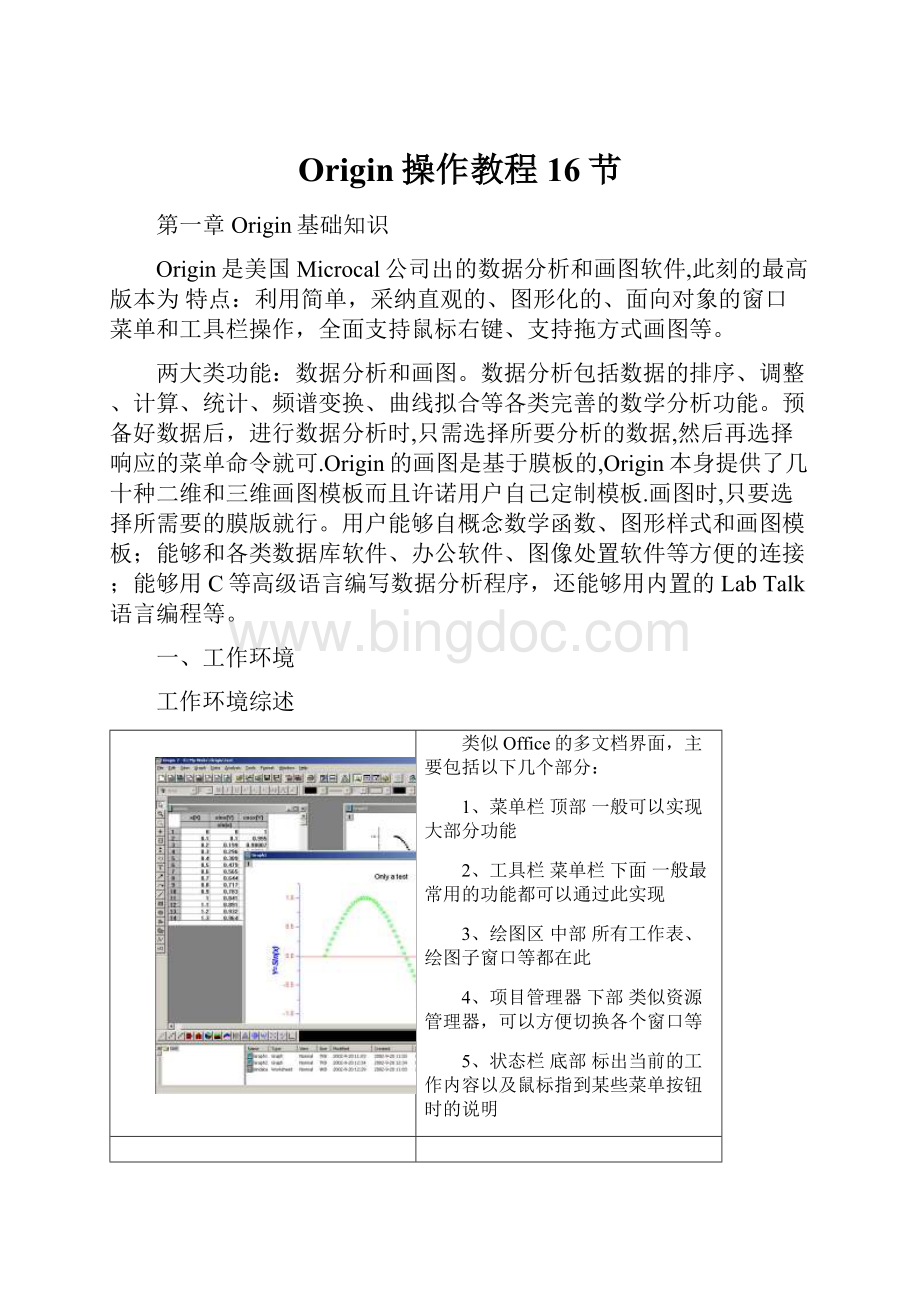
Origin操作教程16节
第一章Origin基础知识
Origin是美国Microcal公司出的数据分析和画图软件,此刻的最高版本为特点:
利用简单,采纳直观的、图形化的、面向对象的窗口菜单和工具栏操作,全面支持鼠标右键、支持拖方式画图等。
两大类功能:
数据分析和画图。
数据分析包括数据的排序、调整、计算、统计、频谱变换、曲线拟合等各类完善的数学分析功能。
预备好数据后,进行数据分析时,只需选择所要分析的数据,然后再选择响应的菜单命令就可.Origin的画图是基于膜板的,Origin本身提供了几十种二维和三维画图模板而且许诺用户自己定制模板.画图时,只要选择所需要的膜版就行。
用户能够自概念数学函数、图形样式和画图模板;能够和各类数据库软件、办公软件、图像处置软件等方便的连接;能够用C等高级语言编写数据分析程序,还能够用内置的LabTalk语言编程等。
一、工作环境
工作环境综述
类似Office的多文档界面,主要包括以下几个部分:
1、菜单栏顶部一般可以实现大部分功能
2、工具栏菜单栏下面一般最常用的功能都可以通过此实现
3、绘图区中部所有工作表、绘图子窗口等都在此
4、项目管理器下部类似资源管理器,可以方便切换各个窗口等
5、状态栏底部标出当前的工作内容以及鼠标指到某些菜单按钮时的说明
工作表矩阵画图
菜单栏
菜单栏的结构取决于当前的活动窗口
工作表菜单
画图菜单
矩阵窗口
菜单简要说明:
File文件功能操作打开文件、输入输出数据图形等
Edit编辑功能操作包括数据和图像的编辑等,比如复制粘贴清除等,专门注意undo功能
View视图功能操作操纵屏幕显示,
Plot画图功能操作要紧提供5类功能:
一、几种样式的二维画图功能,包括直线、描点、直线加符号、特殊线/符号、条形图、柱形图、特殊条形图/柱形图和饼图
二、三维画图
3、气泡/彩色映射图、统计图和图形版面布局
4、特种画图,包括面积图、极坐标图和向量
五、膜板:
把选中的工作表数据到如画图模板
Column列功能操作比如设置列的属性,增加删除列等
Graph图形功能操作要紧功能包括增加误差栏、函数图、缩放坐标轴、互换X、Y轴等
Data数据功能操作
Analysis分析功能操作
对工作表窗口:
提取工作表数据;行列统计;排序;数字信号处置(快速傅里叶变换FFT、相关Corelate、卷积Convolute、解卷Deconvolute);统计功能(T-查验)、方差分析(ANOAV)、多元回归(MultipleRegression);非线性曲线拟合等
对画图窗口:
数学运算;滑腻滤波;图形变换;FFT;线性多项式、非线性曲线等各类拟合方式
Plot3D三维画图功能操作依照矩阵绘制各类三维条状图、表面图、等高线等
Matrix矩阵功能操作对矩阵的操作,包括矩阵属性、维数和数值设置,矩阵转置和取反,矩阵扩展和收缩,矩阵滑腻和积分等
Tools工具功能操作
对工作表窗口:
选项操纵;工作表脚本;线性、多项式和S曲线拟合
对画图窗口:
选项操纵;层操纵;提取峰值;基线和滑腻;线性、多项式和S曲线拟合
Format格式功能操作
对工作表窗口:
菜单格式操纵、工作表显示操纵,栅格捕捉、调色板等
对画图窗口:
菜单格式操纵;图形页面、图层和线条样式操纵,栅格捕捉,坐标轴样式操纵和调色板等
Window窗口功能操作操纵窗口显示
Help帮忙
二、大体操作
作图的一样需要一个项目Project来完成,File→New
保留项目的缺省后缀为:
OPJ
自动备份功能:
Tools→Option→Open/Close选项卡→“BackupProjectBeforeSaving”
添加项目:
File→Append
刷新子窗口:
若是修改了工作表或画图子窗口的内容,一样会自动刷新,若是没有请Window→Refresh
第二章简单二维图
2-1输入数据
一样来讲数据依照XY坐标存为两列,假设文件为,如下格式:
Xsin(x)…………
输入数据请对准data1表格点右键调出如下窗口,然后选择InportASCII找到文件打开就行
2-二、绘制简单二维图
按住鼠标左键拖动选定这两列数据,用以下图最下面一排按钮就能够够绘制简单的图形,按从左到右三个按钮做出的成效别离如下:
2-3设置列属性
双击A列或点右键选那么Properties,那个地址能够设置一些列的属性。
2-4、数据阅读
DataDisplay动态显示所选数据点或屏幕点的XY坐标值
DataSelector选择一段数据曲线,作出标志一是鼠标,而是利用Ctrl,Ctrl+Shift与左右箭头的组合
DataReader读取数据曲线上的选定点的XY值
ScreenReader读取画图窗口内选定点的XY值
Enlarger局部放大曲线
Zoom缩放
注意利用方向键,和与Ctrl和Shift的组合
2-五、定制图形
2-5-1定制数据曲线
用鼠标双击图线掉出下面窗口。
2-5-2定制坐标轴:
双击坐标轴取得,以下图
2-5-3添加文本说明
用左侧按钮
,若是想移动位置,能够用鼠标拖动。
注意利用SymbolMap能够方便的添加特殊字符。
做法:
在文本编辑状态下,点右键,然后选择:
SymbolMap。
2-5-4添加日期和时刻标记
Graph工具栏上的
2-5-5
利用左侧的菜单可以作出很多特殊要求的图像,比如两点线段图
三点线段图等,水平(垂直)阶梯图、样条曲线图、垂线图等
下面给出一个演示,具体的自己捉摸
请。
第三章数据治理
3-1导入数据文件
前面第二章以说,要紧利用Import输入文件中的数据,也支持直接数据粘贴等。
3-2变换数列
在前面的基础上,增加一列cos(x),这不需要另算数据而利用Origin本身就能够够做到
请看下面做法:
在数据表上点右键选择AddNewColumn
对准A(Y)列点右键选择SetColumnValues,并设置下面输入框中cos(col(x)),点击OK取得
双击A列或点右键选那么Properties,那个地址能够设置一些列的属性,下面的左图
并做cos(x)图,如上面的右图
3-3数据排序
Origin能够做到单列、多列乃至整个工作表数据排序,命令为“sort…”
最为复杂的是整个工作表排序,选定整个工作表的方式是鼠标移到工作表左上角的空白方格的右下角变成斜向下的箭头时单击。
具体的自己捉摸吧。
3-4频率记数
FrequencyCount统计一个数列或其中一段中数据出现的频率
做法对准某一列或者选定的一段点右键FrequencyCount
BinCtr数据区间的中心值
Count落入该区间的数据个数,即频率计数值
BinEnd数据区间右边界值
Sum频率计数值的累计和
3-5规格化数据
选择某一列,右键→Normalize
3-6选择数据范围作图
若是想跳到某一行能够用View→GoToRaw(那个地址若是发觉你设定的行之前的都没了,这仅仅是没显示出来而不失删除,想要看到的话:
Edit→ResetToFullRange)
找到你想要的开始行,点右键→SetAsBegin,同理设定终止行,然后作图。
3-7屏蔽曲线中的数据点
Mask工具栏默许不显示,能够从View→Toolbars设置出来。
如此能够用设置屏蔽区间或点的颜色等
3-8曲线拟合
即用各类曲线拟合数据,在Analysis菜单里,经常使用的有线性拟合,多项式拟合等,还能够利用Analysis→Non-LinearCurveFit里的两个选项做一些特殊的拟和。
默以为整条曲线拟合,但能够设置为部份拟和,和mask配合利用会取得专门好的成效。
第四章绘制多层图形
图层是Origin中的一个很重要的概念,一个画图窗口中能够有多个图层,从而能够方便的创建和治理多个曲线或图形对象。
4-1打开项目文件
例子为\Tutorial\
4-2Origin的多层图形模板
Origin自带了几个多图层膜板.这些模板许诺你能够在取得数据以后,只需单击"2DGraphsExtended"工具栏上相应的命令按钮,就能够够在一个画图窗口把数据绘制为多层图。
在项目\Tutorial\中四哥画图窗口即为四个图形模板。
它们别离为双Y轴(DoubleYAxis)、水平双屏(Horizontal2Panel)、垂直双屏(Vertical2Panel)和四屏(4Panel)图形模板。
双Y轴图形模板
若是数据中有两个因变量数列,它们的自变量数列数列相同,那个能够利用此模
板。
水平双屏图形模板
若是数据中包括两组相关数列,可是两组之间没有公用的数列,那么利用水平双屏形模板。
垂直双屏图形模板图
水平双屏图形模板的前提类似,只只是是两图的排列不同
四屏图形模板
若是数据中包括四组相关数列,而且它们之间没有公用的数列,
么利用四屏图形模板。
上述四种膜板再加上九屏图形模板确实是Origin所提供的自带多图形模板。
4-3在工作表中指定多个X列
对准D点右键选择SetAsX设为X列取得
说明:
默许Y与左侧最近的X轴关联,也确实是BC与A,EF与D关联。
4-4创建多层图形
Origun许诺用户自己定制图形模板。
若是你已经创建了一个画图窗口,并将它存为膜板,以后就能够够直接基于此模板画图,而没必要每次都一步步创建并定制一样的画图窗口。
4-4-1创建双层图
步骤:
(1)激活“Layers”的工作表窗口。
(2)单击“sinx”列的题目栏,使其高亮,表示该列被选中。
(3)作出单层图
(4)在激活Layer窗口的前题下,Tools-》Layer,如以下图,那个工具包括两类:
Add图层和Arrange图层
双击图层2做成右上图那样,然后OK
4-4-2关联坐标轴
Origin能够在各图层之间的坐标轴成立关联,若是改变某一图层的坐标轴比例,那么其它图层的也相应改变。
做法双击:
Layer上的2图标,在调出的Layer对话框中点LayerProperties,然后选择LinkAxesScales。
4-5存为模板
File→SaveTemplateAs,以后就能够够用此模板。
第五章非线性拟合
拟合曲线的目的为要依照已知数据照出响应函数的系数。
5-1利用菜单命令拟合
第一激活画图窗口,选择菜单命令Analysis,那么能够看到
名称
含义
拟合模型函数
FitLinear
线性拟合
y=A+B*x
FitPolynomial
多项式拟合
y=A+B1*x+B2*x^2
Fit ExponentialDecay
指数衰减拟合
Fit ExponentialGrowth
指数增长拟合
FitSigmoidal
S拟合
,Boltzmann
FitGaussion
Gaussion拟合
FitLorentzian
Lorentzian拟合
FitMultipeaks
多峰值拟合
按照峰值分段拟和,每一段采用Gaussion或者Lorentzian方法
NonlinearCurveFit
非线性曲线拟合
内部提供了相当丰富的拟合函数,还支持用户定制
5-2利用拟合工具拟合
为了给用户提供更大的拟合操纵空间,Origin提供了三种拟合工具,即线性拟合工具、多项式拟合工具、S拟和工具。
具体自己去体会。
5-3非线性最小平方拟合NLSF
这是Origin提供的功能最壮大、利用也最复杂的拟合工具。
方式是Analysis→Non-LinearCurveFit→AdvancedFittingTools或FittingWizad
具体的请自己体会。
高级模式利用Function→new能够自概念拟合函数
大体模式利用new能够自概念拟合函数
Wizad模式
高级模式中利用Action→Dataset设置,在大体模式顶用SelectDataset设置。
第六章数据分析
数据分析要紧包括下面几个功能:
简单数学运算(SimpleMath)
统计(Statistics)
快速傅里叶变换(FFT)
滑腻和滤波(SmoothingandFiltering)
基线和峰值分析(BaselineandPeakAnalysis)
6-1简单数学运算
数据来自Tutorial\,它的背景是对同一物理量进行三次测量取得的结果。
为清楚起见咱们舍弃三个误差数列,并只绘制中间数据段的曲线。
6-1-1算术运算
这是实现Y=Y1(+-*/)Y2的运算,其中Y和Y1为数列,Y2为数列或数字。
命令为:
Analysis→SimpleMath
6-1-2减去参考直线
激活曲线Test3,Analysis-→Subtrart:
StraightLine
此光阴标自动变成
然后在窗口上双击左键定起始点,然后再在终止点双击,现在会Test3曲线变成原先的减为这条直线后的曲线。
6-1-3垂直和水平移动
垂直移动指选定的数据曲线沿Y轴垂直移动。
步骤如下:
激活数据曲线Test3
选择est3,Analysis→Translate:
Vertical这光阴标自动变成
双击曲线Test3上的一个数据点,将其设为起点。
这是光标形状变成
双击屏幕上任意点将其设为终点。
这时Origin将自动计算起点和重点纵坐标的差值,工作表内Test3列的值也自动更新为原Test3数列的值加上该差值,同时曲线Test3也更新。
水平移动和此类似。
6-1-5多条曲线平均
多条曲线平均是指在当前激活的数据曲线的每一个X坐标处,计算当前激活的图层内所有数据曲线的Y值的平均值。
Analysisi→AverageMultipleCurves
那个不明白那里出了问题,我的没测试成功,新曲线没有显现。
6-1-6插值
插值是指在当前激活的数据曲线的数据点之间利用某种方式估量信的数据点。
Analysis→InterpolateandExtrapolate
6-1-7微分
也确实是求当前曲线的导数,命令为:
Analysis→Calculus:
Differentiate
6-1-7积分
对当前激活的数据曲线用梯形法进行积分,命令为:
Analysis→Calculus:
Integrate
6-2统计
包括:
平均值(Mean)、标准差(StandardDeviation,Std,SD)、标准误差(StandardErroroftheMean)、最小值(Minimum)、最大值(Maximum)、百分位数(Percentiles)、直方图(Histogram)、T查验(T-testforOneorTwoPopulations)、方差分析(One-wayANOVA)、线性、多项式和多元回归分析(Linear、PolynomialandMultipleRegressionAnalysis)
6-3快速傅里叶变换
傅里叶分析把信号分解成不同频率的正弦函数的叠加,在信号是最重要的最大体的工具之一。
一样包括FFT及定制频谱图,采样率,相关、卷积和去卷积
6-4滑腻和滤波
包括用Savitzky-Golay滤波器滑腻,用相邻平均法滑腻,用FFT滤波器滑腻,数字滤波器,如低通、高通、带通、带阻和门限滤波器。
6-5基线和峰值分析
具体存在哪些方式,不多说,仅仅说一下Origin提供用来读取图形窗口上的数据和坐标的几个工具,它们为:
屏幕读取工具数据读取工具数据选择工具
利用这些工具能够精准的读取数据等。